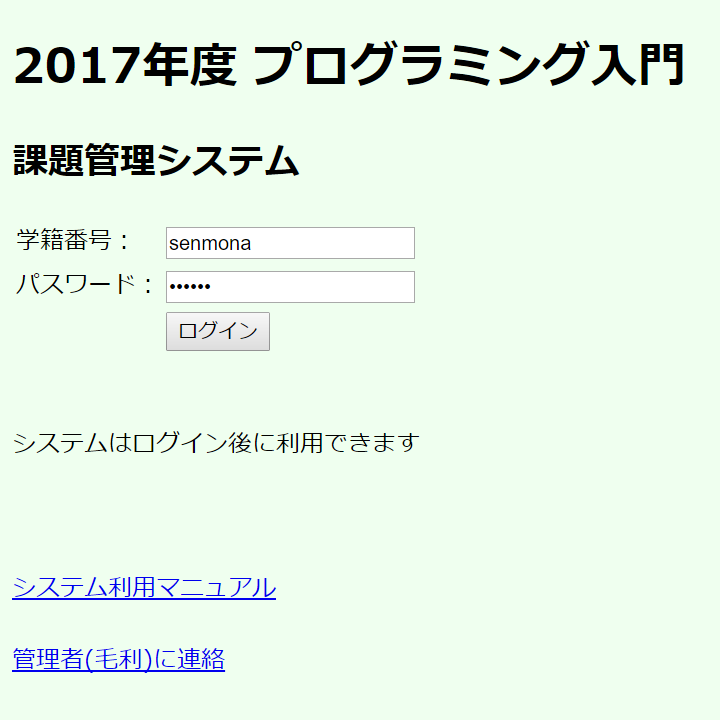
学内アカウントと共通なため,大学のPCやLCと同一のものを入力すること.
なお,パスワードは送信時に暗号化されるため,他者に知られることはない.
最初に表示されるログイン画面にて学籍番号とパスワードを入力し,ログインする.
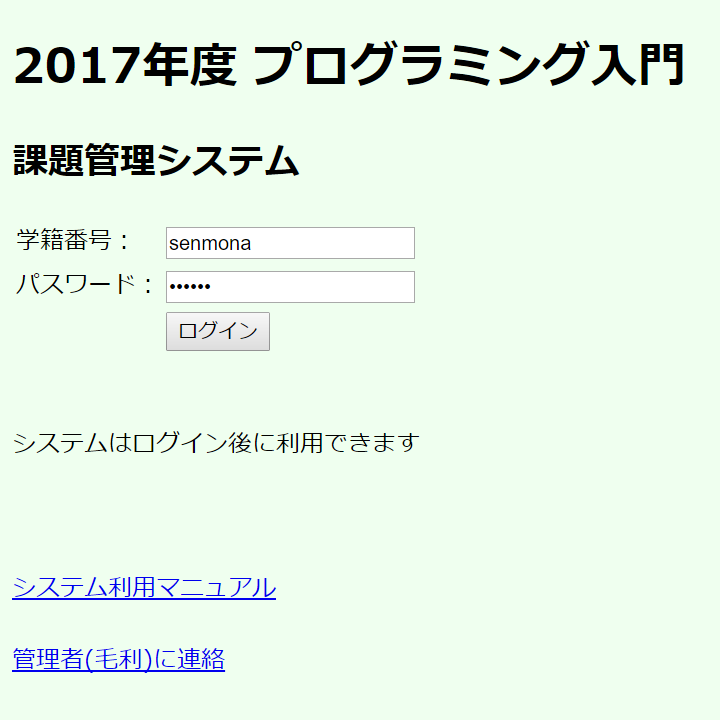
学内アカウントと共通なため,大学のPCやLCと同一のものを入力すること.
なお,パスワードは送信時に暗号化されるため,他者に知られることはない.
ユーザとして登録されていない場合は,「ユーザの新規登録」を行う.
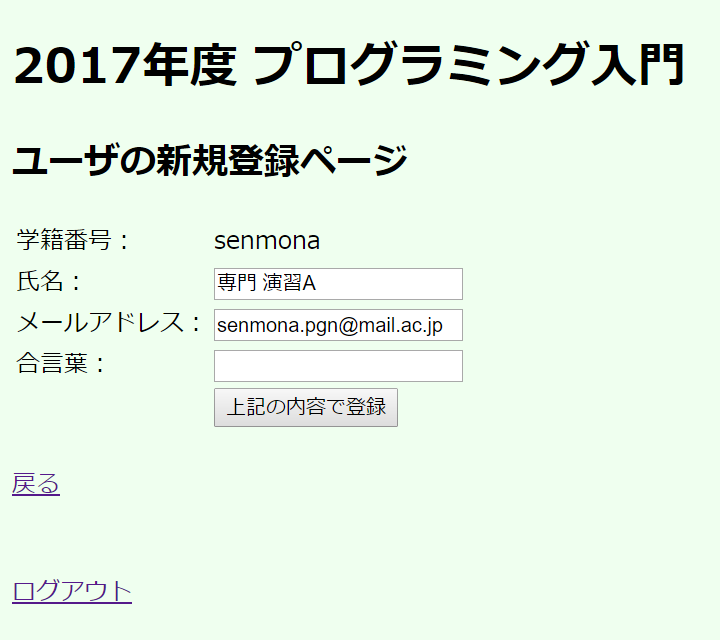
「氏名」には自身の氏名を24文字以内(姓と名の間は半角スペース)で入力する.
「メールアドレス」には,よく確認するPCメールアドレスを40文字以内で入力する.
「合言葉」には,授業で説明された合言葉を入力する.
上記に未入力項目がある場合は情報が更新されない.
メニューページから各機能にアクセスできる.
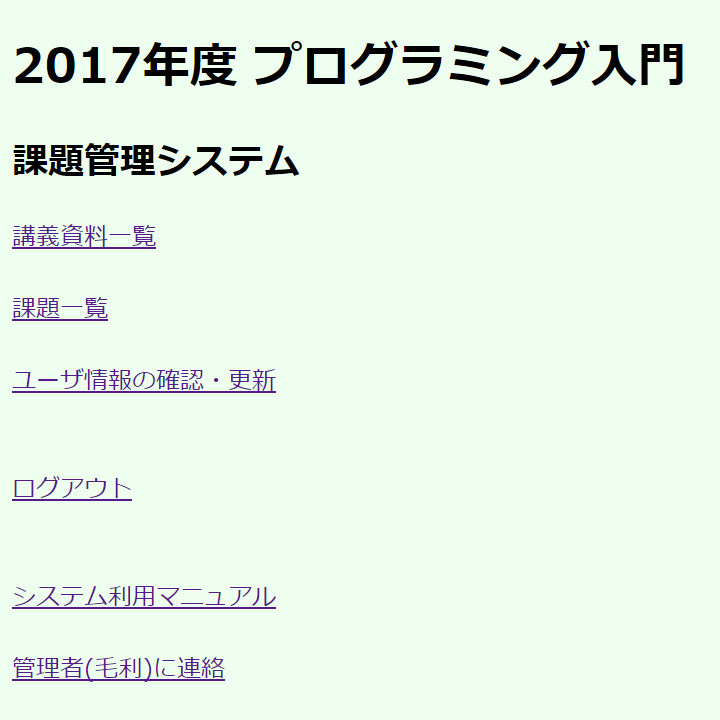
「講義資料一覧」では,講義資料などの電子ファイルをダウンロードできる.
「課題一覧」では,出題された課題や評価を一元的に確認できる.
「ユーザ情報の確認・更新」では,自身の情報を編集できる.
「ログアウト」をクリックすると,即座にログアウトし,ログインページに移動する.
なお,2時間以上画面遷移がないと,強制的にログアウトする.
課題一覧ページでは,出題された課題や評価を一元的に確認できる.
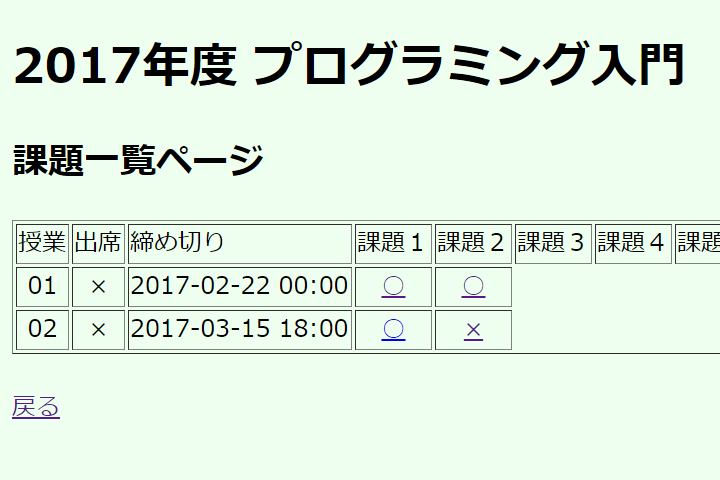
「授業」は,課題が第何回の授業で出されたかを表す.
「出席」は,授業に出席したかどうかを○×で表す.
「締め切り」は,課題の提出締切の日時を表す.
「課題1」から「課題9」までは,各課題へのリンクと評価を表す.
クリックすれば課題ページが開き,課題に合格すれば○となる.
出題数は1つの授業で最大9を予定しており,その枠を予め作ってある.
課題ページでは,課題の確認と提出ができる.
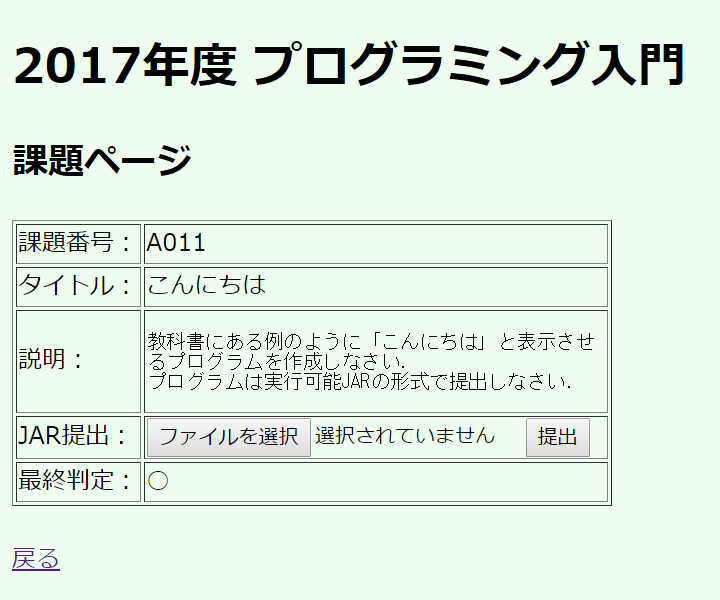
「課題番号」と「タイトル」は便宜上付いているだけなので,特に気にする必要はない.
「配布物」には,配布するファイルがある場合にリンクが表示される.
予めダウンロードしておき,課題をこなす際に利用すること.
「○×提出」は,ファイルを提出する必要がある場合に表示される.
ファイルの種類によって,提出後の挙動が異なる.
「回答欄」は,プレーンテキストで回答する課題の場合に表示される.
「最終判定」は,課題への評価を表す.
課題提出後に必ず確認すること.
ユーザ情報の確認・更新ページでは,自身の情報を編集できる.
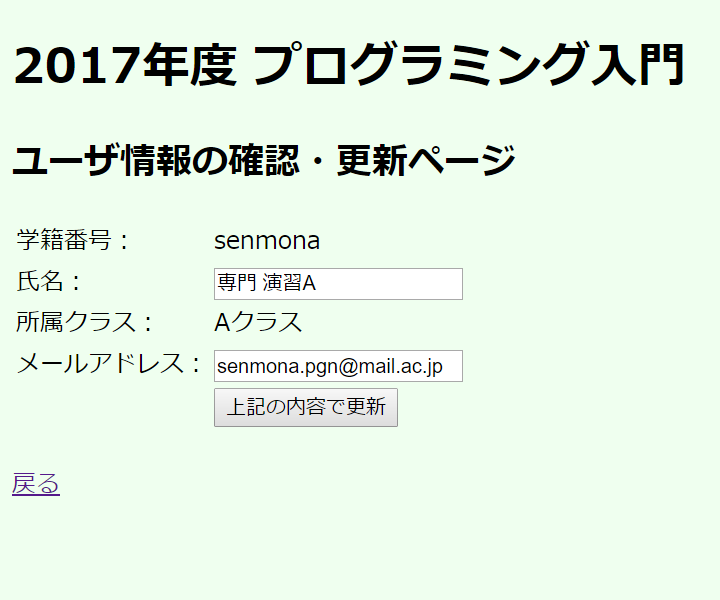
上記に未入力項目がある場合は情報が更新されない.